Pr如何移动多个关键帧
提问人:wx20210910083306发布时间:2021-10-29
第一步:启动Pr——打开项目——选择素材——拖入时间轴面板
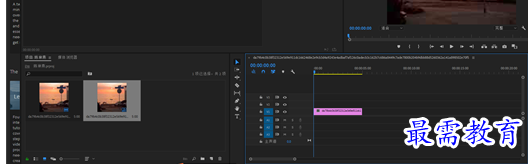
第二步:“切换动画”添加关键帧,选中时间轴上的素材,弹出效果控件,单击任一按钮会变蓝,则是被激活
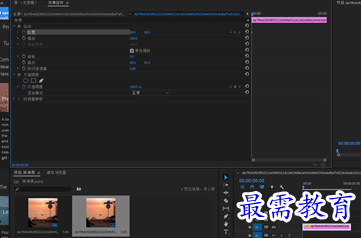 ]
]
第三步:选中时间轴上的素材,弹出效果控件,单击缩放属性前的切换动画按钮,在当前时间点创建第一个关键帧
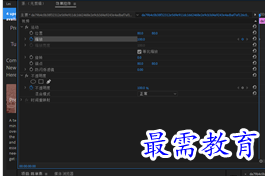
第四步:可根据自己需要添加多个关键帧
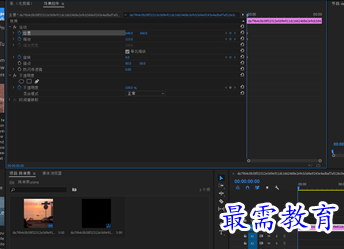
第五步:单击工具箱中的“移动工具”,按住鼠标左键将需要移动的关键帧进行框选,接着将选中的关键帧向左或向右进行拖曳

继续查找其他问题的答案?
相关视频回答
-
2021-03-1761次播放
-
2018Premiere Pro CC “运动”参数设置界面(视频讲解)
2021-03-1727次播放
-
2021-03-1712次播放
-
2021-03-1717次播放
-
2018Premiere Pro CC 设置字幕对齐方式(视频讲解)
2021-03-1712次播放
-
2021-03-178次播放
-
2018Premiere Pro CC 创建垂直字幕(视频讲解)
2021-03-175次播放
-
2021-03-1710次播放
-
2018Premiere Pro CC添加“基本3D”特效(视频讲解)
2021-03-1714次播放
-
2021-03-1713次播放
回复(0)
 前端设计工程师——刘旭
前端设计工程师——刘旭
 湘公网安备:43011102000856号
湘公网安备:43011102000856号 

点击加载更多评论>>